В этом руководстве мы покажем вам, как установить последнюю бета-версию Android 14 на ваше устройство Pixel. Четырнадцатая итерация OIS только что вышла из стадии предварительного просмотра для разработчиков и достигла стадии бета-тестирования, поэтому теперь на картах немного больше стабильности, хотя все еще недостаточно, чтобы сделать ее вашим повседневным драйвером.
С учетом сказанного, некоторые из новых функций и обновленных настроек, которые нам удалось получить в этой сборке, включают возможность принудительно сделать «прозрачную» панель навигации во всех приложениях, отдельную опцию «Рядом» в меню общего доступа, С первого взгляда в две строки, а значок ярлыков «Пауза» и «Информация о приложении» переворачивается [seriously!].
Так что, если вы хотите установить эту сборку на свое устройство, то это руководство расскажет вам о нескольких отличных способах выполнить эту работу. Итак, без лишних слов, давайте начнем с шагов по установке последней бета-версии Android 14 на ваше устройство Pixel.
Хронология бета-версии Android 14
На момент написания [April], выпущена первая бета-версия. Вторая бета-версия будет доступна в мае, а третья и четвертая — в июне и июле соответственно. Более того, последние две бета-версии [third and fourth], достигнет стадии стабильности производительности, что означает, что они будут самой отточенной версией Android 14 перед стабильным выпуском. Кстати говоря, стабильный релиз может выйти примерно в сентябре, согласно прошлогоднему графику.
Программы для Windows, мобильные приложения, игры – ВСЁ БЕСПЛАТНО, в нашем закрытом телеграмм канале – Подписывайтесь:)
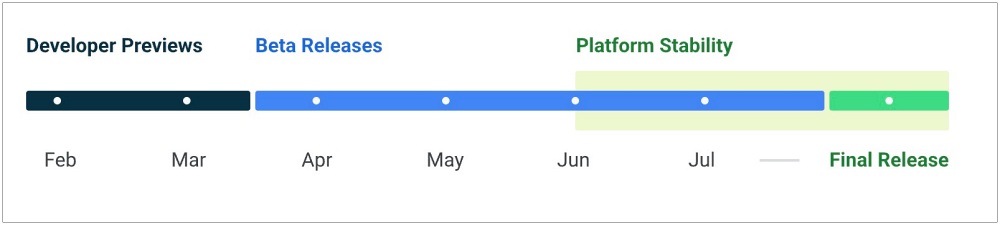
Поддерживаемые устройства Pixel для бета-версии Android 14
Следующие устройства Pixel имеют право на последнее обновление Android 14 Beta:
- Пиксель 4а 5G
- Пиксель 5
- Пиксель 5а
- Пиксель 6
- Пиксель 6 Про
- Пиксель 6а
- Пиксель 7
- Пиксель 7 Про
Как установить бета-версию Android 14 на устройства Pixel
![]()
Существует пять различных способов выполнения этой работы: программа Opt-In, боковая загрузка ADB, Android Flash Tool и команды Fastboot. [the reach enthusiast could also try out the GSI Image]. Из этого мы обсудим первые два подхода, которые являются самыми безопасными и наиболее рекомендуемыми. Для остальных трех методов вы можете обратиться к нашему отдельному руководству.
Примечание. Оба нижеперечисленных метода обновления не уничтожат ваши данные, но, тем не менее, заранее сделайте резервную копию всех данных на вашем устройстве, чтобы быть в большей безопасности. Droidwin и его участники не будут нести ответственность в случае термоядерной войны, если ваш будильник не разбудит вас, или если что-то случится с вашим устройством и данными, выполнив следующие шаги.
Способ 1: установите бета-версию Android 14 через подписку
Это лучший способ установить последнюю бета-версию Android 14 — вам не нужен ПК, команды Fastboot или какие-либо подробные технические ноу-хау. С учетом сказанного, вот необходимые инструкции:
- Перейти к программе бета-тестирования Android Веб-сайт.
- Затем войдите в систему через ту же учетную запись, через которую вы сейчас вошли в систему на своем устройстве Pixel.
- Теперь нажмите Opt-in рядом с вашим устройством и подождите несколько минут.

- Впоследствии вы получите Android 14 OTA на свое устройство.
- Просто перейдите в «Настройки»> «Система»> «Обновление системы» и нажмите «Загрузить и установить».

Способ 2: установите бета-версию Android 14 через боковую загрузку ADB
В редких случаях, даже после участия в программе бета-тестирования, может пройти несколько часов, прежде чем ваше устройство будет благословлено OTA. Поэтому, если вы хотите пропустить это время ожидания, лучше всего вручную загрузить пакет обновления. Вот как это можно сделать:
ШАГ 1. Установите Android SDK
Прежде всего, вам нужно будет установить Android SDK Platform Tools на свой компьютер. Это официальный бинарный файл ADB и Fastboot, предоставленный Google, и единственный рекомендуемый. Поэтому загрузите его, а затем распакуйте в любое удобное место на вашем ПК. Это даст вам папку platform-tools, которая будет использоваться в этом руководстве.

ШАГ 2. Загрузите образ Android 14 OTA
Теперь вы можете загрузить Android 14 OTA, соответствующий вашему устройству. отсюда. Поскольку мы используем метод боковой загрузки ADB, вам следует загрузить файл OTA (а не заводской образ). Кроме того, как только вы загрузили прошивку, перенесите ее в папку инструментов платформы на вашем ПК. Точно так же переименуйте файл в update, чтобы полное имя стало update.zip. [so that it becomes easier to type in the Command Prompt].
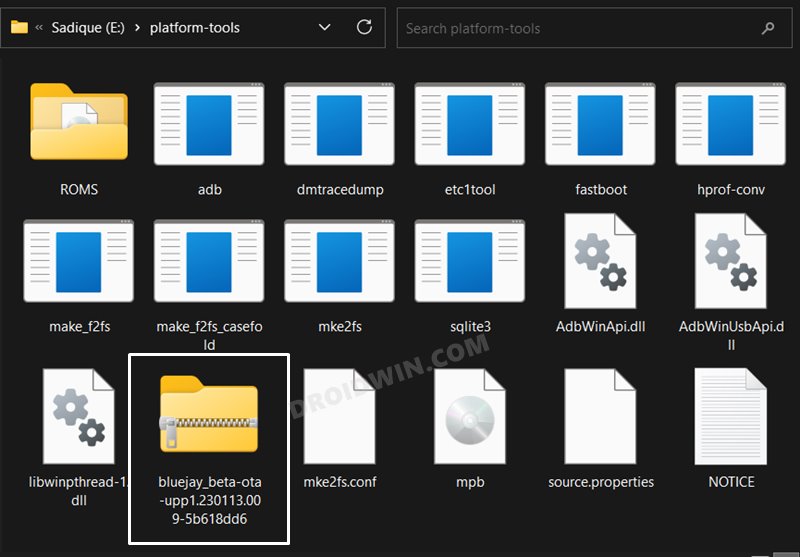 Эталонное изображение
Эталонное изображение
ШАГ 3. Включите отладку по USB
Затем вам нужно будет включить отладку по USB, чтобы ваше устройство распознавалось ПК в режиме ADB. Это позволит вам загрузить ваше устройство в режиме восстановления. Итак, перейдите в «Настройки»> «О телефоне»> «Семь раз нажмите на номер сборки»> «Вернитесь в «Настройки»> «Система»> «Дополнительно»> «Параметры разработчика»> «Включить отладку по USB».
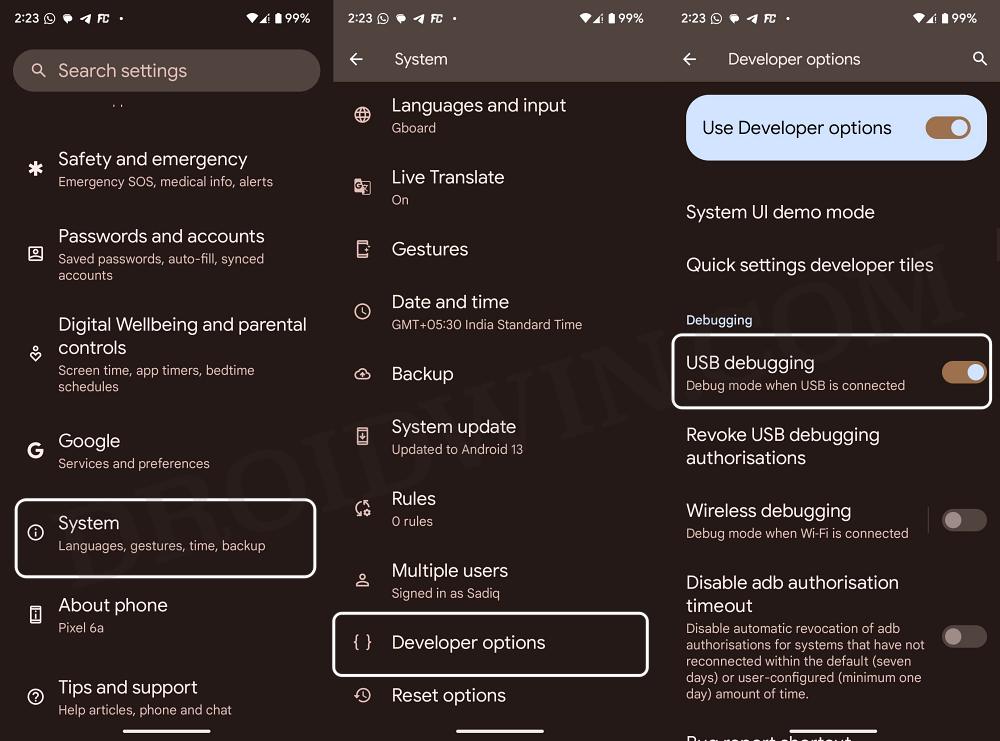
ШАГ 4: Загрузитесь в стоковое рекавери
- Подключите ваше устройство к ПК через USB-кабель. Убедитесь, что отладка по USB включена.
- Затем перейдите в папку инструментов платформы, введите CMD в адресной строке и нажмите Enter. Это запустит командную строку.
- После этого введите следующую команду в окне CMD, чтобы загрузить ваше устройство в стоковое рекавери adb reboot recovery
- На некоторых устройствах Pixel теперь вы попадете на экран «Нет команды».

- Чтобы выйти из этого экрана, нажмите и удерживайте кнопку питания и при этом нажмите и отпустите клавишу увеличения громкости, а затем отпустите клавишу питания. Теперь вы попадете в стоковое рекавери.

ШАГ 5: Установите Android 14 через боковую загрузку ADB
- Используйте клавиши громкости, чтобы выделить параметр «Применить обновление из ADB», и нажмите клавишу питания, чтобы подтвердить его.

- Теперь вы должны увидеть сообщение следующего содержания на вашем устройстве.

- Теперь перейдите в папку platform-tools, введите CMD в адресной строке и нажмите Enter. Это запустит командную строку.
- Введите следующую команду в окне CMD, чтобы проверить подключение ADB Sideload: adb devices

- Если вы получили ключевое слово боковой загрузки в командной строке, значит, соединение установлено успешно, и вы можете продолжить.
- Итак, перейдите в окно CMD (которое вы открыли внутри инструментов платформы) и введите приведенную ниже команду, чтобы установить файл Android 14 OTA: adb sideload update.zip
- Начнется процесс установки, который может занять несколько минут. После этого используйте клавиши громкости, чтобы выбрать параметр «Перезагрузить систему сейчас», и нажмите клавишу питания, чтобы подтвердить его.

Вот и все. Это были шаги по установке Android 14 на ваше устройство через ADB Sideload. Если у вас есть какие-либо вопросы относительно вышеупомянутых шагов, сообщите нам об этом в комментариях. Мы вернемся к вам с решением в ближайшее время.
Как выйти из бета-версии Android 14 [Downgrade to Android 13]
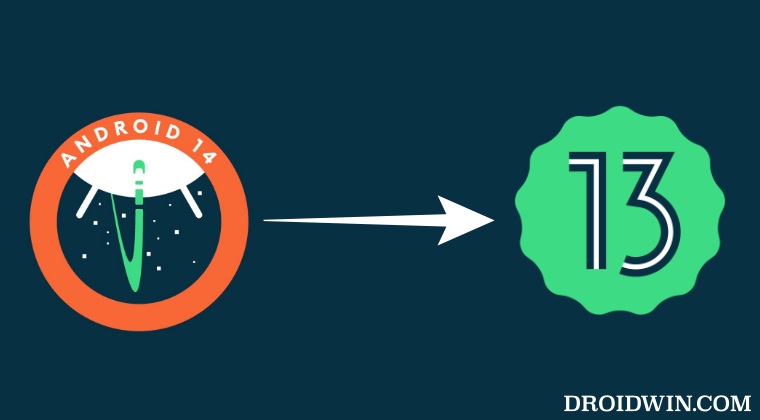
Если вы хотите выйти из группы бета-тестирования Android 14 и вернуться к стабильному обновлению Android 13, есть три способа выполнить эту работу, как показано ниже. Обратите внимание, что независимо от того, какой метод вы выберете, понижение версии сотрет все данные с вашего устройства.
Через отказ
Если вы установили бета-версию Android 14 с помощью опции Opt-In на веб-сайте Android Beta, снова перейдите на этот веб-сайт и нажмите «Отказаться». Впоследствии вы получите обновление Android 13 на свое устройство, которое вы можете получить в разделе «Настройки»> «Система»> «Обновление системы». Ваше устройство будет сброшено, а затем на вашем устройстве будет установлена Android 13.
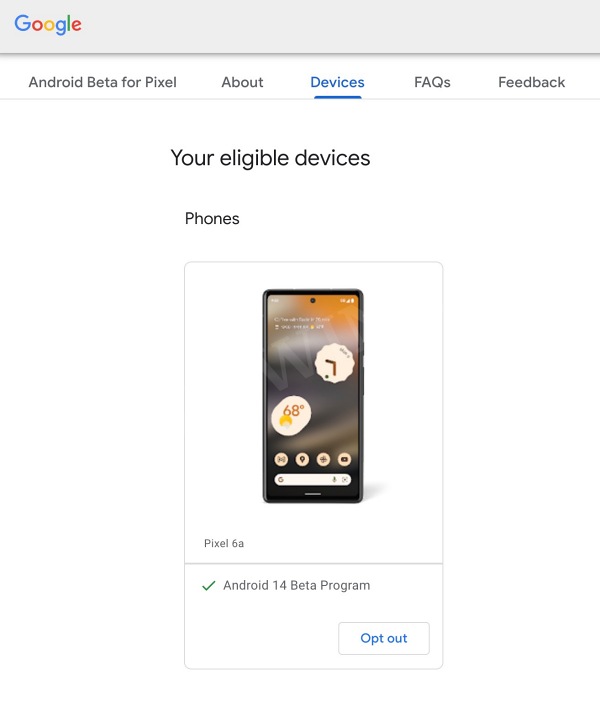
Через Android Flash Tool
Если вы установили бета-версию Android 14 через боковую загрузку, вы можете выполнить понижение версии с помощью Android Flash Tool или Fastboot Flash-All Script. [You cannot do downgrade via ADB Sideload because it doesn’t support it]. Более того, оба эти метода потребуют разблокированного загрузчика, что уже было объяснено в связанном руководстве.
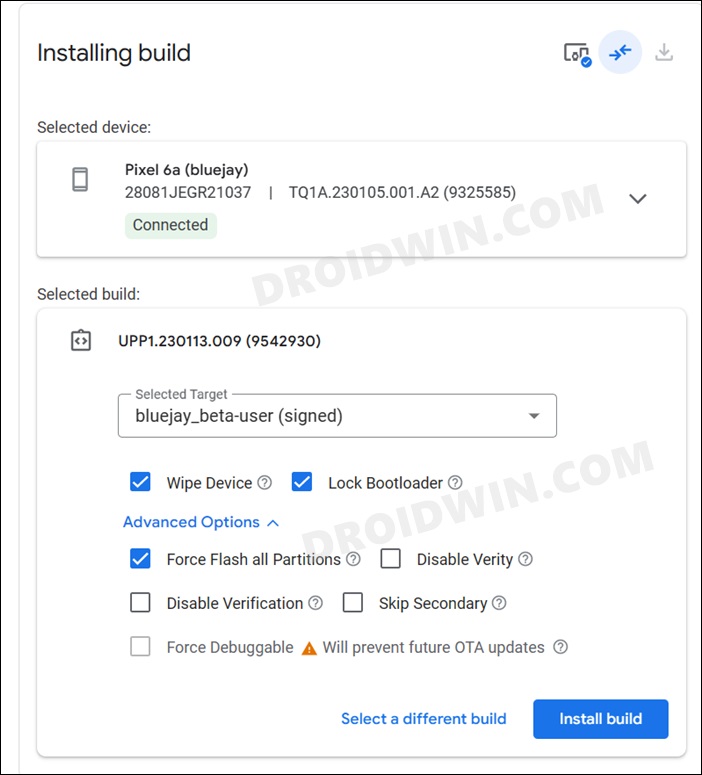
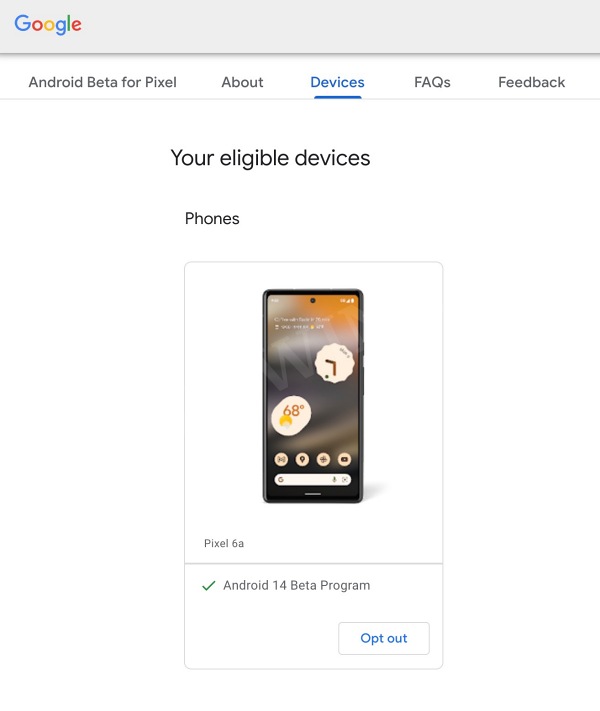
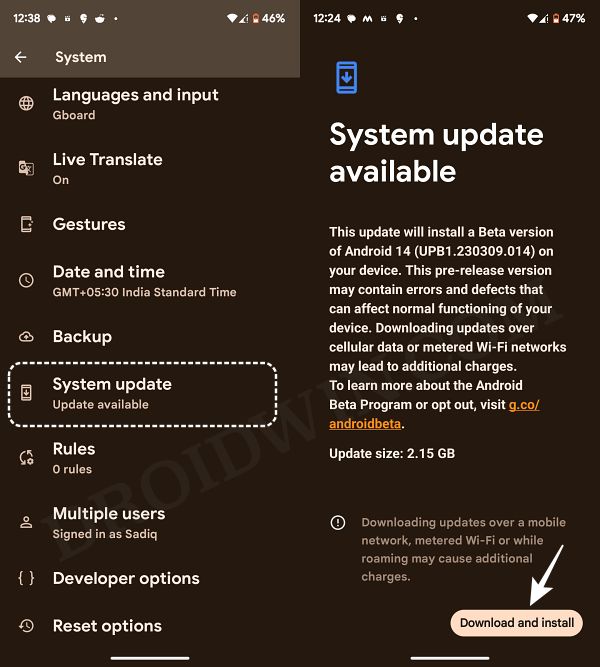



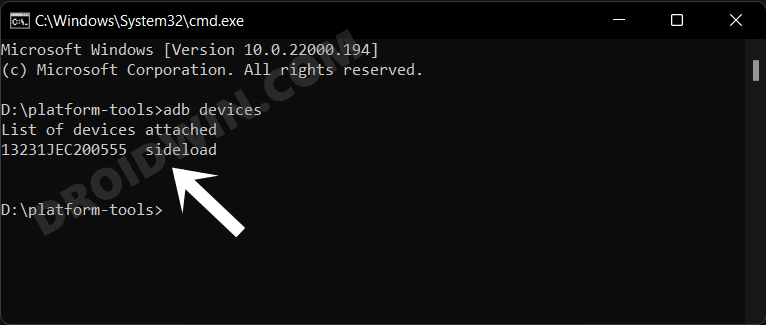

Добавить комментарий
Для отправки комментария вам необходимо авторизоваться.